Paramètres de communication en mode Simple
L'onglet Paramètres de communication du mode Simple s'affiche lorsque le paramètre Communication page a été défini sur le mode Simple dans la boîte de dialogue Outils > Options > Éditeur d'appareil. Il propose un affichage graphique qui permet de paramétrer la communication entre l'équipement et le système de programmation.
En mode Simple, l'onglet Paramètres de communication comporte une image illustrant l'équipement de programmation, la passerelle actuelle et l'équipement cible. L'état de la connexion est également précisé.
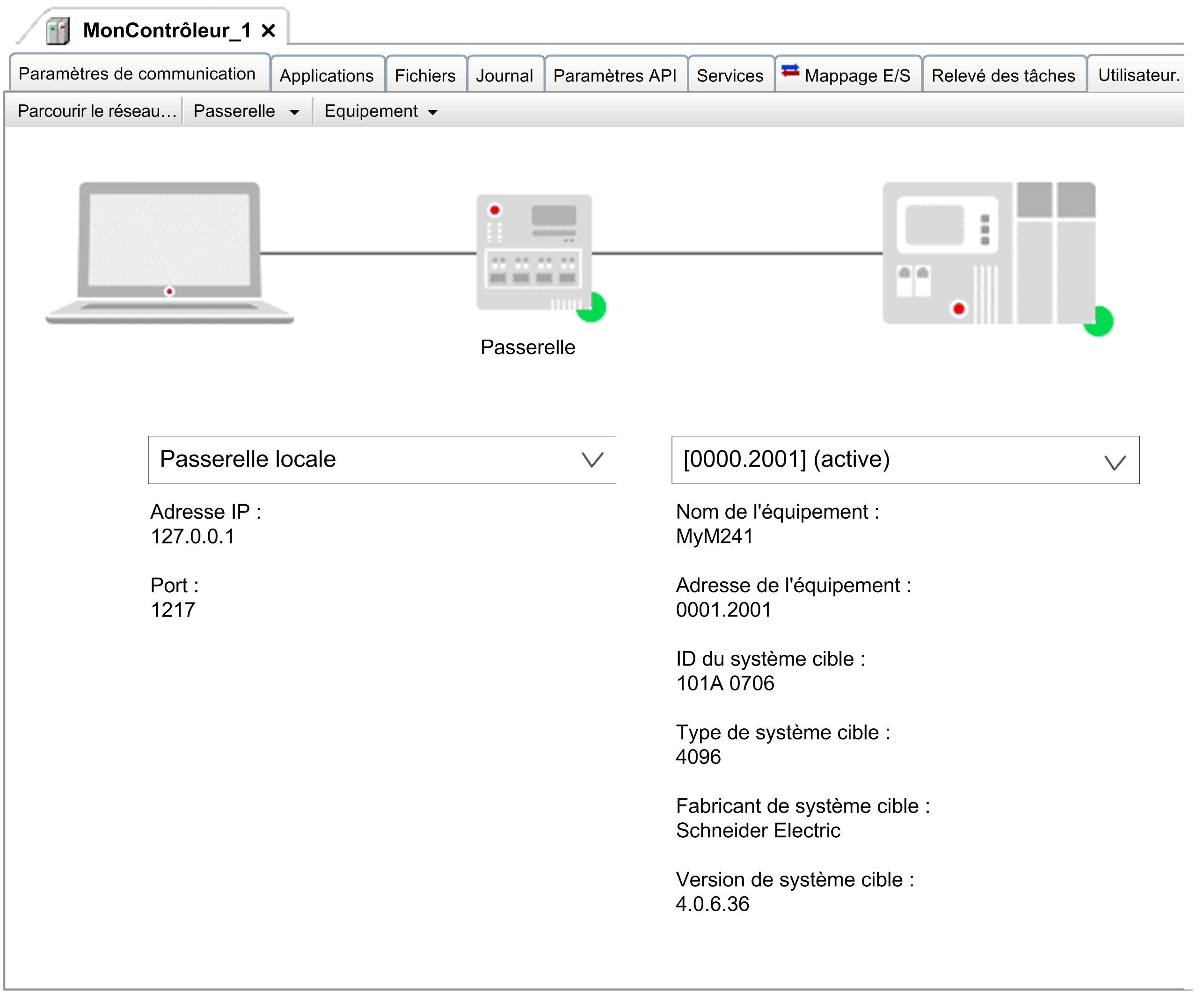
Sélectionnez une passerelle et un équipement cible dans les champs prévus à cet effet. Les entrées sélectionnables dans les listes dépendent des paramètres Gérer passerelles et Gérer les appareils favoris.
Vous pouvez indiquer l'équipement cible de différentes manières :
oÀ l'aide de l'adresse IP (par exemple, 192.168.101.109)
oÀ l'aide de l'adresse de l'équipement (par exemple, [056D])
oÀ l'aide du nom de l'équipement (par exemple, MonÉquipement)
NOTE : pour rechercher un équipement d'après son nom, il faut que les noms soient uniques au sein du réseau.
L'état de la communication est signalé par un point coloré en bas à droite du symbole de passerelle :
|
Couleur |
Description |
|---|---|
|
Rouge |
Impossible d'établir la connexion. |
|
Vert |
La connexion est établie. |
|
Noir |
L'état de la connexion n'est pas défini. |
NOTE : certains protocoles de communication n'autorisent pas la vérification périodique de la passerelle. Dans ce cas, il est impossible d'afficher l'état.
Cliquez sur le point d'état de l'équipement cible pour rechercher cet équipement sur le réseau. La recherche ne doit pas avoir démarré sur la passerelle.
Éléments de l'onglet Paramètres de communication en mode Simple :
|
Élément |
Description |
|
|---|---|---|
|
Bouton Parcourir le réseau… |
Permet d'ouvrir la boîte de dialogue Sélectionner l'équipement répertoriant les passerelles configurées et leurs équipements associés. |
|
|
Liste Passerelle |
– |
|
|
|
Ajouter une passerelle… |
Permet d'ouvrir la boîte de dialogue Passerelle depuis laquelle vous pouvez ajouter une passerelle. |
|
|
Gérer passerelles… |
Permet d'ouvrir la boîte de dialogue Gérer passerelles présentant l'ensemble des passerelles, et depuis laquelle vous pouvez ajouter ou supprimer des passerelles. Il est possible de modifier l'ordre des entrées à l'aide des boutons. |
|
|
Configurer passerelle locale… |
Permet d'ouvrir la boîte de dialogue Configuration de la passerelle, depuis laquelle vous pouvez configurer le pilote du bloc de la passerelle locale. |
|
Liste Équipement |
– |
|
|
|
Ajouter l'appareil actuel aux appareils favoris |
Permet d'ajouter l'équipement défini à la liste des équipements favoris. |
|
|
Gérer les appareils favoris… |
Permet d'ouvrir une boîte de dialogue répertoriant les équipements favoris, et depuis laquelle vous pouvez ajouter ou supprimer des équipements, ou encore modifier leur ordre. L'équipement par défaut figure en premier dans la liste. |
|
|
Renommer l'appareil actif... |
Permet d'ouvrir une boîte de dialogue depuis laquelle vous pouvez renommer l'équipement. |
|
|
Faire clignoter appareil actif |
Le contrôleur connecté clignote pendant l'établissement de la connexion. |
|
|
Exécuter le service d'écho |
EcoStruxure Machine Expert met en œuvre le service Echo qui est similaire à l'outil Ping. Pour vérifier la qualité de la connexion au réseau, EcoStruxure Machine Expert envoie cinq paquets de données Echo au contrôleur. Le volume de données utilisateur ajoutées consécutivement à ces paquets dépend de la taille du tampon de communication du contrôleur. Un message indique le retard d'aller-retour moyen et le volume de données utilisateur renvoyées par la connexion. |
|
|
Enregistrer les paramètres de communication au sein du projet |
Si cette option est activée, EcoStruxure Machine Expert peut restaurer automatiquement les paramètres de communication, même si vous vous apprêtez à ouvrir le projet sur un autre ordinateur. Sinon, les paramètres sont enregistrés dans les options locales de EcoStruxure Machine Expert sur votre ordinateur. Si vous souhaitez utiliser le projet sur un autre ordinateur, vous devez reconfigurer ces paramètres. |
|
|
Mode en ligne confirmé |
Si cette option est activée, EcoStruxure Machine Expert demande confirmation à l'utilisateur lors de chaque exécution des commandes suivantes : Forcer les valeurs, Écrire les valeurs, Téléchargement multiple, Désactiver la liste de forçage, Cycle par cycle, Démarrer, Arrêter. |
|
|
Limiter la recherche dans le réseau à l'ID d'appareil cible |
Si cette option est activée, la liste se limite aux équipements associés au même ID cible que l'équipement configuré dans le projet. |